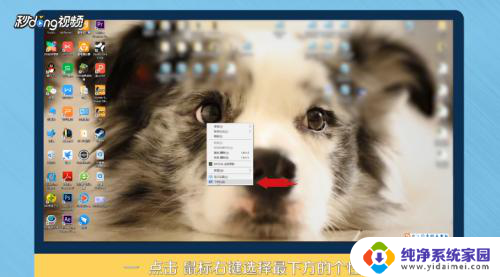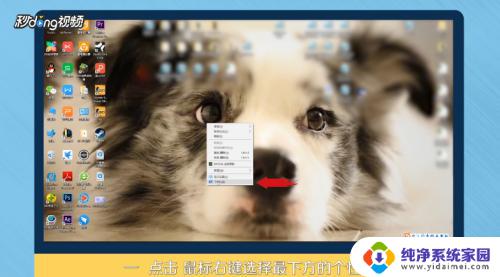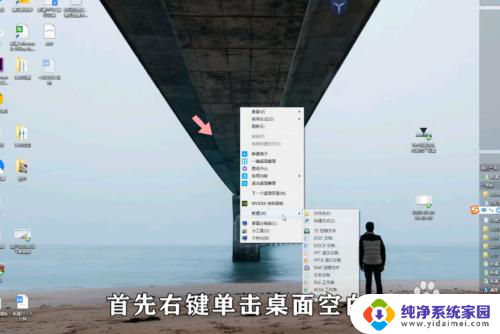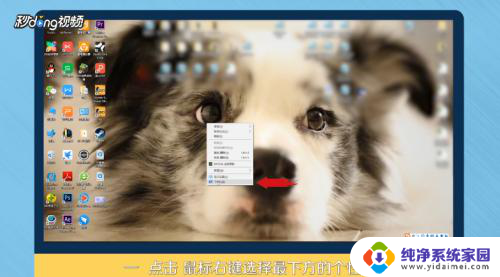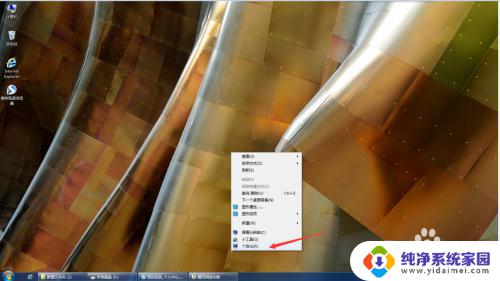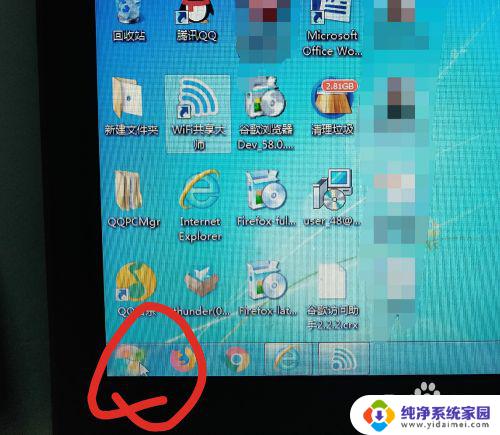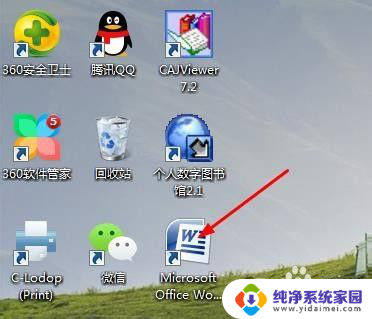桌面换位置 如何更换电脑桌面的图标样式
桌面换位置,电脑桌面是我们日常使用电脑时经常接触的界面,而桌面上的图标样式更是直接影响着我们的视觉感受,随着科技进步的步伐,电脑桌面的图标样式也越来越多样化,从简约风格到卡通风格,各种风格都能让我们的桌面焕然一新。如何更换电脑桌面的图标样式呢?本文将为大家介绍几种简单易行的方法,让你的电脑桌面变得更加个性化。无论是喜欢简洁大方还是喜欢可爱活泼的风格,都能找到适合自己的图标样式,让你的电脑桌面焕发新生。跟随本文的步骤,让我们一起来改变电脑桌面的面貌吧!
步骤如下:
1.首先要从网上下一些漂亮的图标,在你的随便一个硬盘里建一个文件夹。起名“桌面图标”,打开浏览器输入“ico图标”,搜索,打开第一个,看下图。
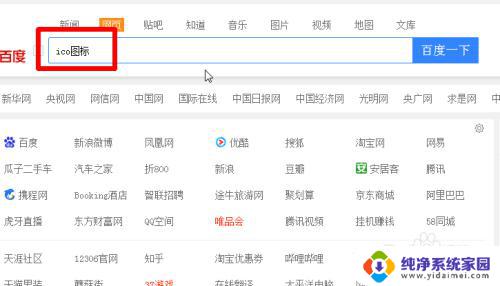
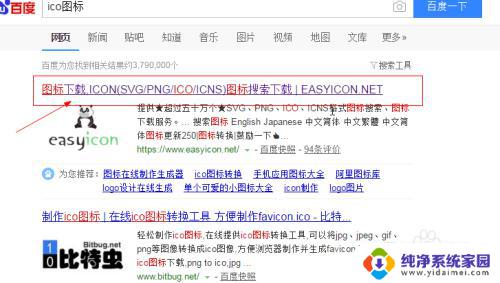
2.输入一个词,如“浏览器”。回车便会出来相关的图标,选择你喜欢的,点击下载,格式为ico(注意:下载位置为刚刚建的文件夹里)。
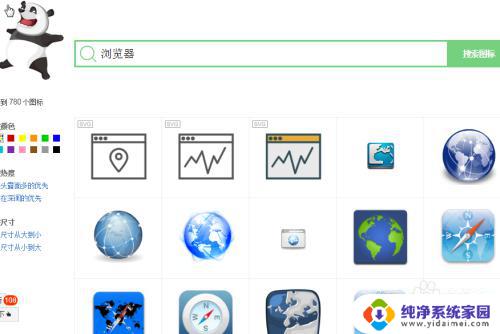
3.右击桌面你想更换的桌面图标的快捷方式,打开“属性”,点击更换图标,如图:
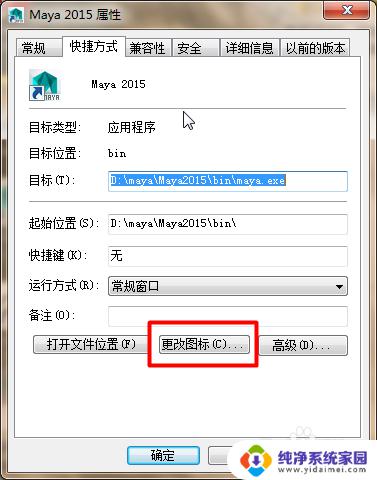
4.如果你想更改文件夹的图标,更换图标的位置在“桌面的文件夹——属性——自定义——更换图标”
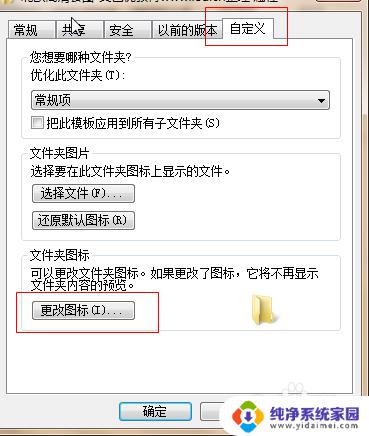
5.点击更换图标后,点“浏览”,找到第一步建的文件夹位置,点击已经下载好的图标,打开,确定。
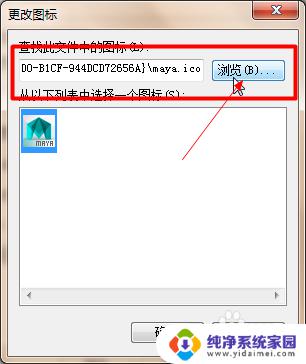
6.回到桌面,右击刷新,更换图标成功!

以上是关于如何调整桌面图标位置的全部内容,如果您也遇到类似的问题,可以按照小编提供的方法进行解决。